win11自带一键重装系统教程
番茄系统家园 · 2024-03-07 03:12:11
Win11重装系统的作用在于解决系统问题、还原系统到初始状态、清理系统垃圾、修复损坏的文件和程序、提高系统安全性等方面。在必要时,适当使用重装系统能够保证系统的稳定性和流畅性。一起往下看看吧。
方法/步骤:
方法一:win11自带一键重装系统功能重装系统
1、win11自带一键重装系统,首先进入win11系统界面点击左下角开始。
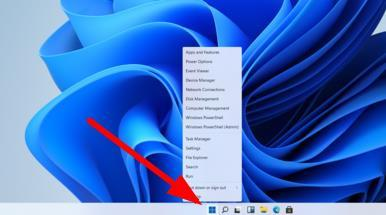
2、在弹出的选项框点击左下方的设置选项。

3、进入设置窗口中后,在右下角找到“更新与安全”并点击进入。
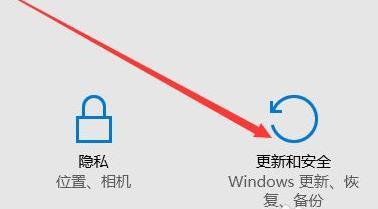
4、进入“更新与安全”设置窗口后,再点击左侧的恢复。
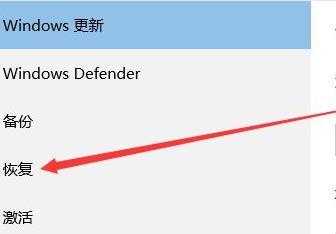
5、在弹出的窗口中,点击重置此电脑下面的开始。

6、弹出窗口中,可以选择删除所有内容,然后等待一会儿即可。
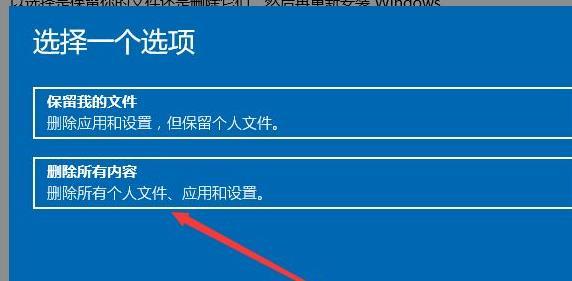
方法二:使用小白一键重装系统工具在线一键重装win11系统
1、下载安装小白一键重装系统工具,安装后双击打开,选择需要安装的windows11系统,点击下一步。
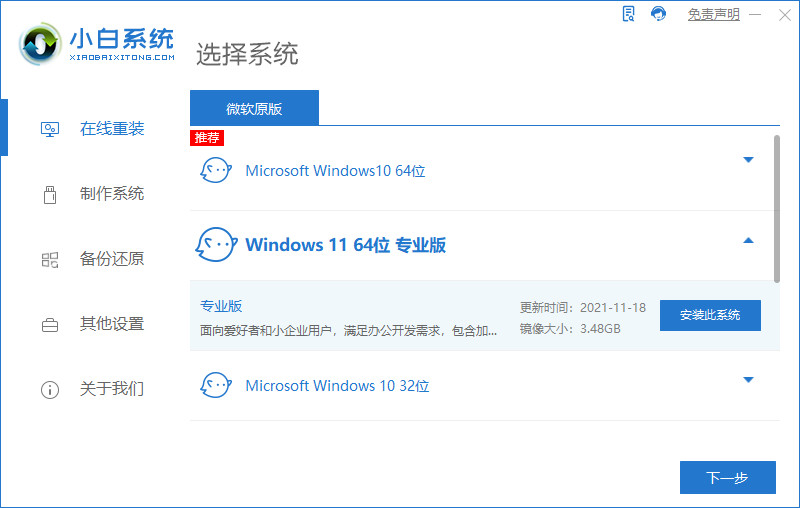
2、等待windows11系统资源的下载,后面再进行环境部署。
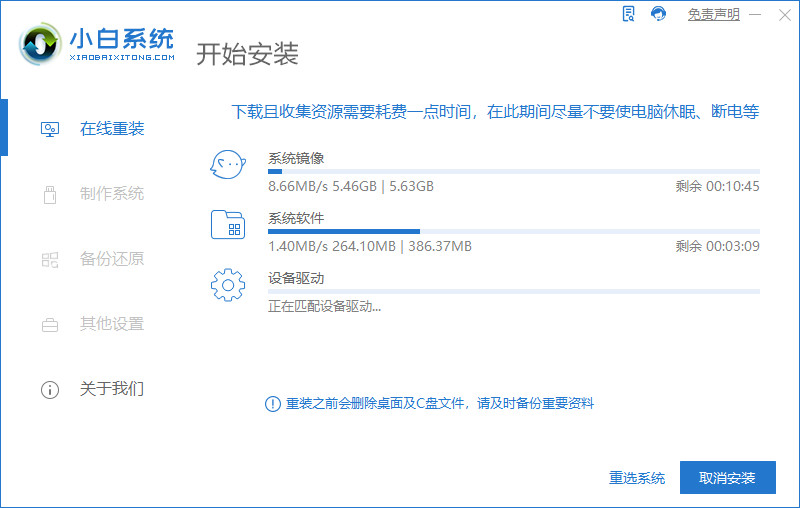
3、等待环境部署完成系统会自动重启电脑,或者手动点击立即重启也是可以的。
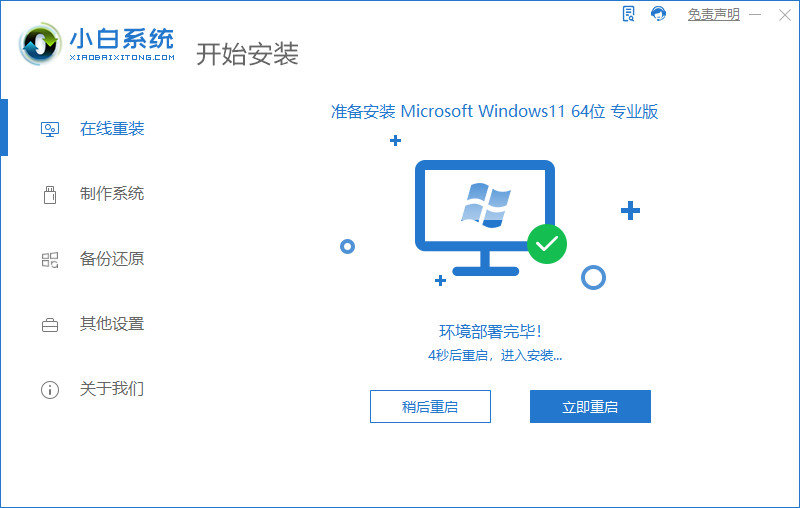
4、重启电脑之后进入到windows启动管理器界面,选择第二项按回车键进入PE系统内。
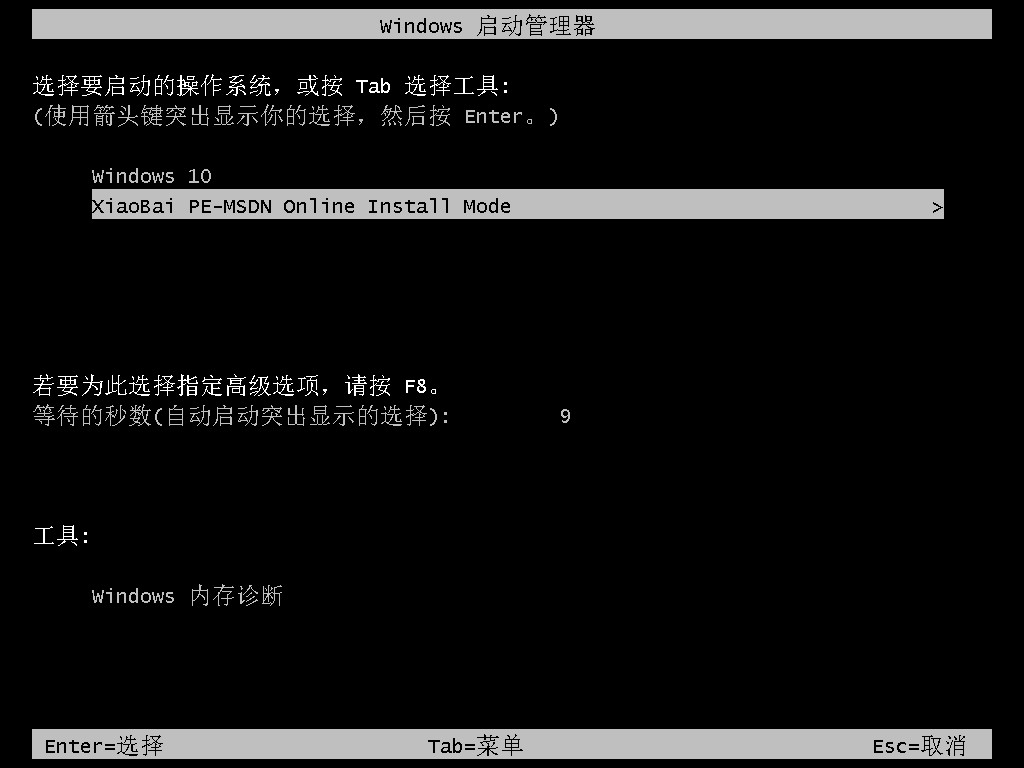
5、此时将会正式开始安装win11系统。
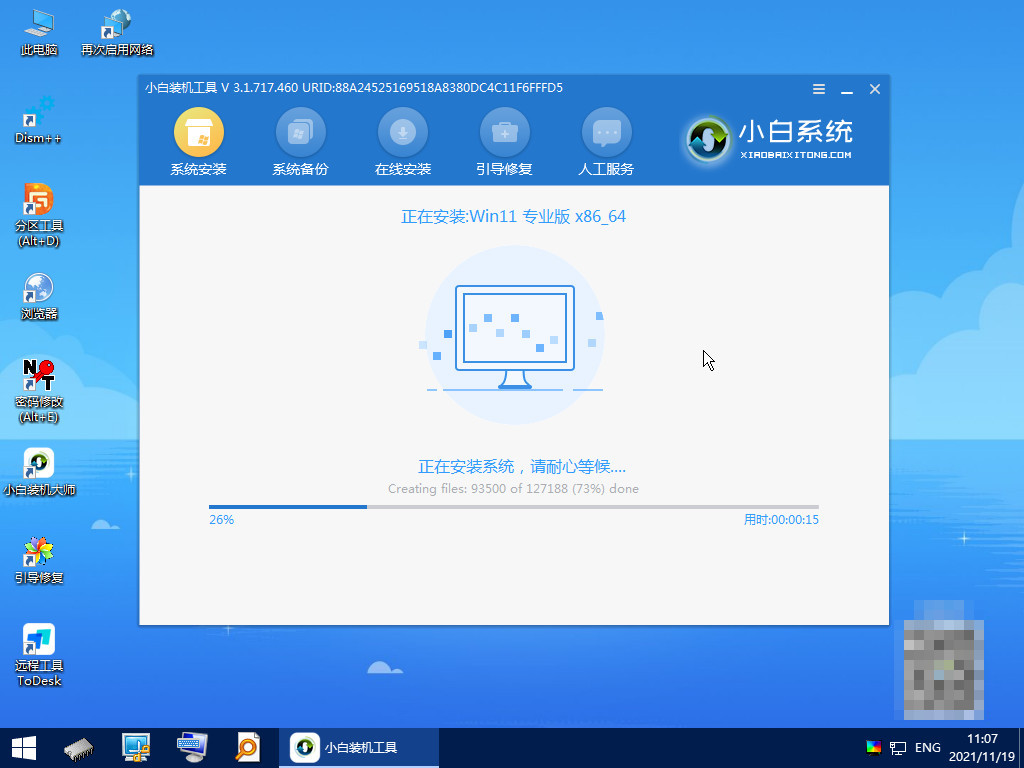
6、系统安装结束后,再次重启一下电脑。
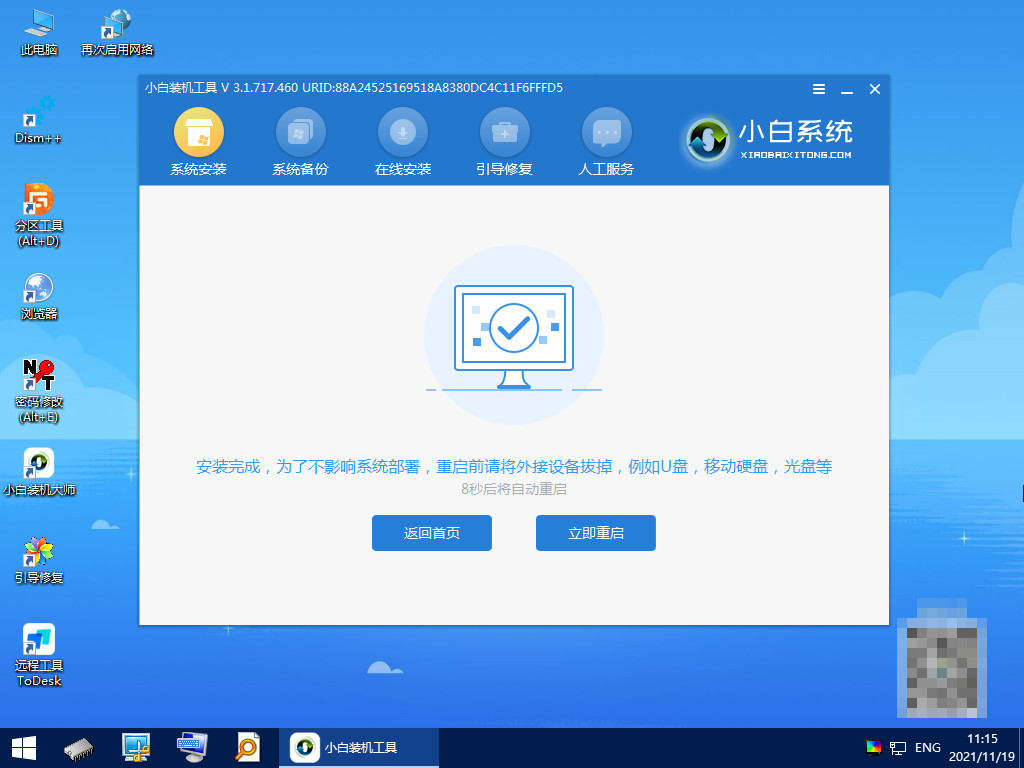
7、等待重启电脑,最后进入win11系统桌面即可开始使用windows11系统。
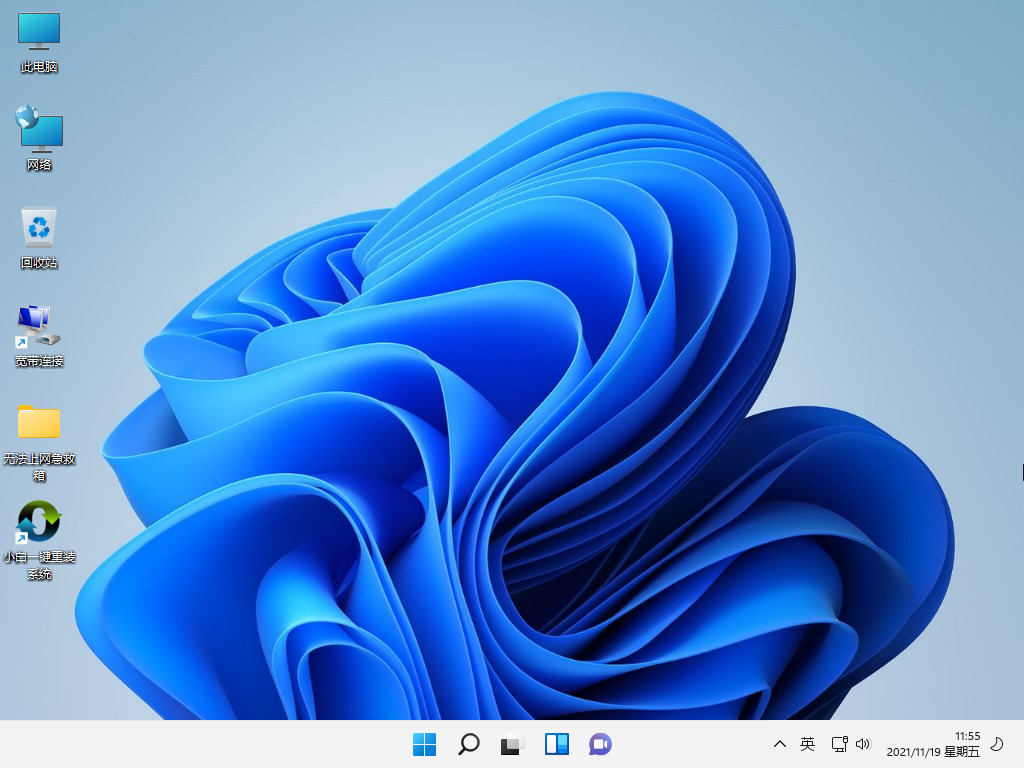
总结:
方法一:win11自带一键重装系统功能重装系统
1、进入win11系统界面点击左下角开始。
2、在弹出的选项框点击左下方的设置选项。
3、进入“更新与安全”,点击左侧的恢复。
4、点击重置此电脑下面的开始。
方法二:使用小白一键重装系统工具在线一键重装win11系统
1、打开小白软件,安装win11系统。
2、环境部署后重启电脑,进入pe系统继续安装。
3、再次重启电脑,直至进入系统桌面即可正常使用。
扩展阅读
| 系统功能 | |||
| 启用锁屏界面通知 | 双显示器显示 | 移除Learn about this images | Win10/11“手机连接”功能添加新特性 |
| 关闭右侧通知 | 开启同步功能 | 蓝牙秒断解决方法 | win11制冷模式 |
| win11输入法教程 | win11散热模式开启方法 | 删除win11控制面板 | 高性能模式消失 |
| 远程协助选项无法选择 | 逐步淘汰WMIC工具 | ||





















